怎么把word空白页删除
处理Word文档时,空白页的出现常常令人困扰,它们可能是由于多种原因产生的,比如分页符、换行符、段落格式等问题,以下是一些常见且有效的删除Word空白页的方法:
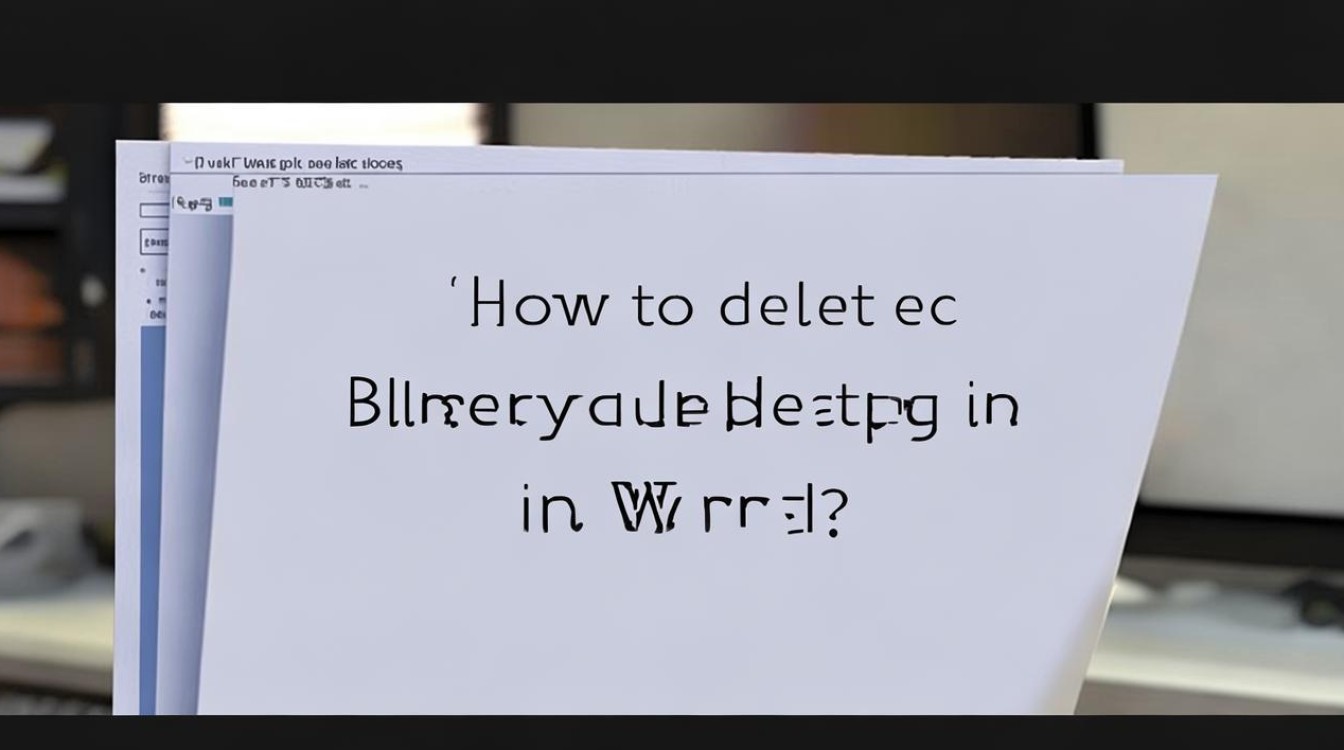
因分页符导致的空白页删除方法
| 方法 | 操作步骤 |
|---|---|
| 直接删除分页符 | 将光标定位在空白页的顶部,按“Delete”键或“Backspace”键,可删除分页符,从而删除空白页,若分页符在页面中间等不易定位处,可切换到“草稿”视图(在“视图”选项卡中选择),在该视图下分页符会以明显标识显示,便于准确删除。 |
| 通过查找替换删除分页符 | 按下“Ctrl + H”组合键打开“查找和替换”对话框,在“查找内容”框中输入“^m”(代表分页符),“替换为”框留空,然后点击“全部替换”,即可删除文档中所有由分页符产生的空白页,但需注意,此操作会删除所有分页符,若文档中分页符有正常排版用途,需谨慎使用。 |
因段落格式问题导致的空白页删除方法
| 方法 | 操作步骤 |
|---|---|
| 调整段落行距 | 选中空白页上的段落标记(可在“开始”选项卡中开启“显示段落标记”功能以便查看),右键单击并选择“段落”设置,在弹出的“段落”对话框中,将“行距”设置为“固定值”,并适当调整数值,如设置为“1磅”等较小值,使段落高度缩小,可能消除空白页,也可将光标定位在段落中,直接通过“段落”组中的行距按钮进行调整。 |
| 删除多余段落 | 若空白页是由多余的段落产生,可直接将光标定位在该段落内,按“Delete”键删除整个段落,从而删除空白页,有时文档末尾可能存在多个空白段落,可逐一删除,直至空白页消失。 |
因表格导致的空白页删除方法
| 方法 | 操作步骤 |
|---|---|
| 调整表格大小 | 若表格占据一整页且后面产生空白页,可将光标定位在表格内,右键单击表格并选择“表格属性”,在“表格属性”对话框中,调整表格的行高或列宽,使其适应页面内容,减少空白空间,可能消除空白页,也可通过拖动表格右下角的控制点来直观调整表格大小。 |
| 删除表格后的空白段落 | 有时在表格后可能存在空白段落导致空白页,可将光标定位在表格后的空白段落处,按“Delete”键删除该段落,进而删除空白页,若表格后存在多个空白段落,需全部删除。 |
其他可能导致空白页的情况及删除方法
| 情况 | 删除方法 |
|---|---|
| 文本框或形状覆盖导致看似空白页 | 若文档中存在较大的文本框或形状覆盖在页面上,可能造成看似空白页的假象,可右键单击这些对象,选择“设置形状格式”或“设置文本框格式”,在弹出的对话框中调整其大小、位置或删除不需要的对象,以消除空白页现象。 |
| 页眉页脚设置问题 | 检查页眉页脚是否存在多余的内容或分页符,双击页眉或页脚区域进入编辑状态,删除不必要的文字、图片或分页符等元素,可能解决因页眉页脚设置不当产生的空白页问题。 |
在处理Word空白页时,需根据具体情况选择合适的删除方法,如果一种方法不奏效,可以尝试其他方法,或者检查文档是否存在其他复杂的格式问题,在删除空白页后,建议对文档进行仔细的排版检查,确保文档的整体格式和内容没有受到影响。
FAQs:
问题1:删除空白页后,文档的页码会不会出现错乱?
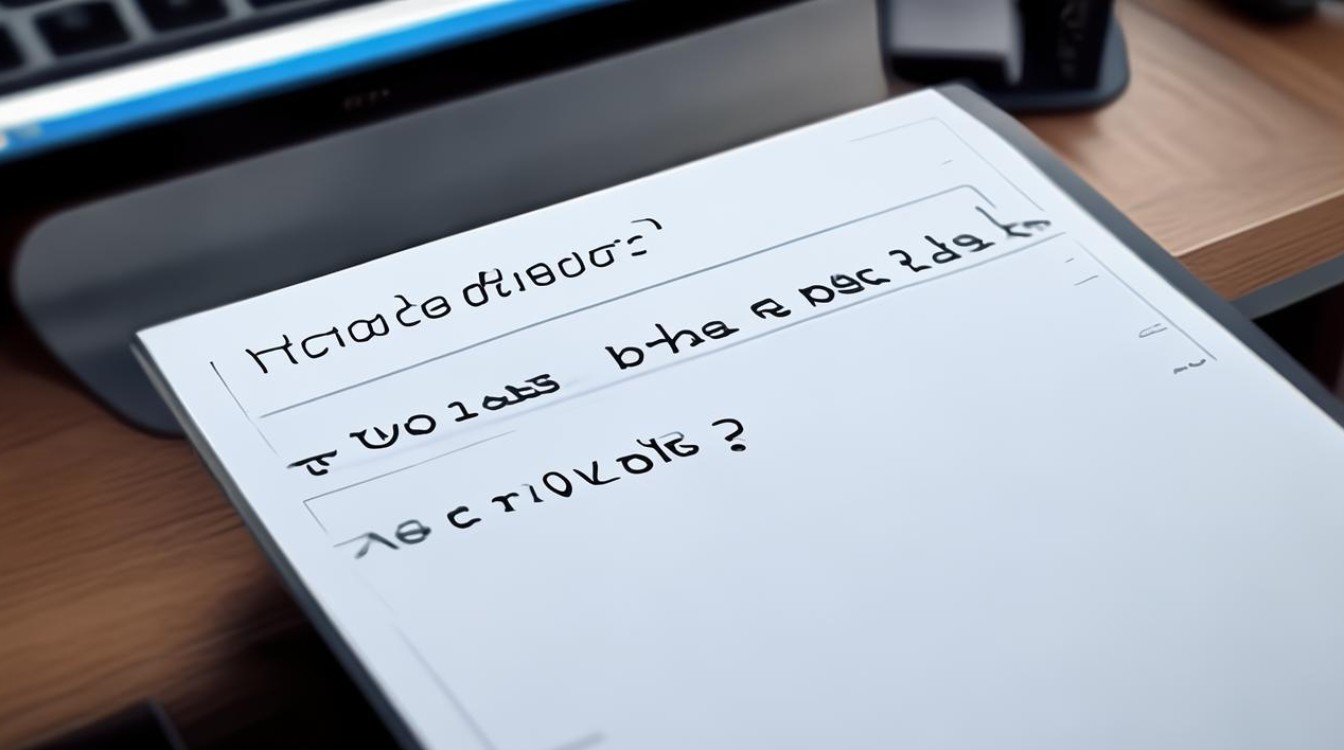
答:一般情况下,如果只是简单地删除空白页,而文档的页码设置是连续的,不会出现页码错乱的情况,但如果文档中使用了复杂的页码设置,例如分节符后的页码重新编号等情况,删除空白页可能会导致页码跳跃或不连续,此时需要检查页码设置,根据实际需求进行调整,可以通过双击页码进入页码编辑状态,在“页码格式”对话框中选择合适的起始值和编号格式,确保页码的正确性。
问题2:如何避免在编辑Word文档时再次出现空白页?
答:为了避免再次出现空白页,在编辑文档时需要注意以下几点,一是合理使用分页符,仅在真正需要分页的地方插入,避免不必要的分页操作,二是注意段落格式的设置,不要随意插入过多的空行或设置过大的段落间距,在输入内容时,尽量按照正常的段落结构进行编写,避免在段落中间频繁插入换行符,三是对于表格和图片等对象,要合理安排其位置和大小,避免因对象过大或位置不当导致页面布局出现问题而产生空白页,在编辑过程中,定期检查文档的排版情况,及时发现并处理可能引起空白
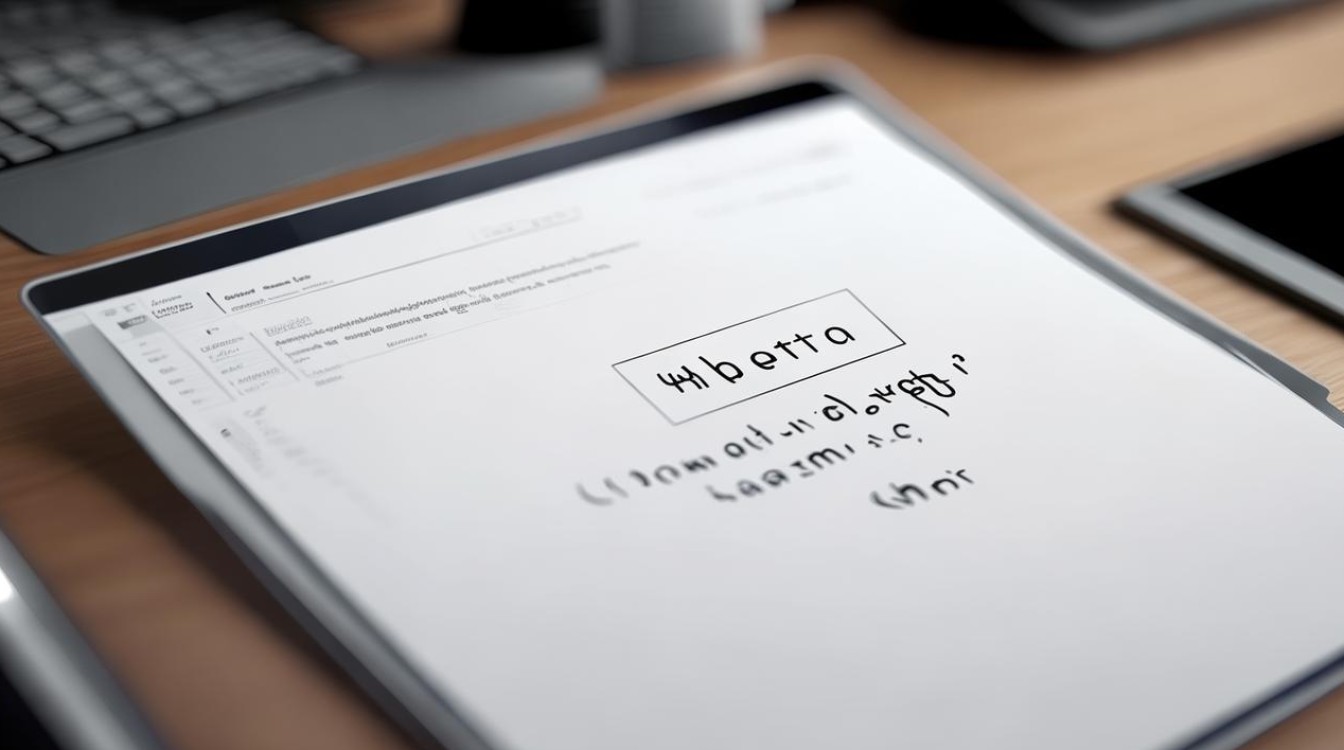
版权声明:本文由 数字独教育 发布,如需转载请注明出处。













 冀ICP备2021017634号-12
冀ICP备2021017634号-12
 冀公网安备13062802000114号
冀公网安备13062802000114号